Gestern haben wir Microsoft Remote Desktop Connection (MRDC) getestet, eine Mac-App, mit der Sie eine Remoteverbindung zu jedem Windows-PC herstellen und auf diesen zugreifen können. Einer unserer Leser hat sich in den Kommentaren zu geäußert Kabelunter Berufung auf es war besser als die zuvor genanntenapp, und wir haben einen Riss drauf gemacht. CoRD ist eine kostenlose Open-Source-Mac-App, mit der Sie eine Verbindung zu jedem Windows-PC herstellen können. Die Funktionen ähneln denen von Microsoft Remote Desktop Connection (MRDC). Sie können damit steuern, wie Audio wiedergegeben wird, über den Windows-PC, mit dem Sie verbunden sind, auf Dateien auf Ihrem Mac zugreifen (ohne die Verbindung zu trennen) und so gut wie alles darauf steuern. Da sich beide Apps so ähnlich sind und der Preis exakt gleich ist (kostenlos lesen), war der Deal Maker für uns, wie schnell sich die am anderen Ende vorgenommenen Änderungen auf den Mac auswirkten, und Cord schnitt definitiv besser ab. Zugegeben, es gab ein oder zwei kleinere Pannen, aber die einzige größere Unannehmlichkeit war, dass der Bildschirm nie einfror, was bei der Microsoft-App durchaus üblich war.
Nach der Installation können Sie eine beliebige Nummer hinzufügenvon Systemen, auf die Sie von Ihrem Mac aus zugreifen können. Sowohl der Mac, den Sie verwenden, als auch der PC, auf den Sie zugreifen möchten, sollten sich im selben Netzwerk befinden, und Sie müssen die IP-Adresse des PCs kennen. Um ein System anzuschließen, klicken Sie auf Server Schaltfläche in der rechten oberen Ecke des App-Fensters. Ein Schieberegler wird geöffnet. Klicken Sie auf das Pluszeichen unten links im Bedienfeld. Geben Sie im folgenden Fenster den Systemnamen und die IP-Adresse des Systems ein.

Nachdem Sie den Namen und die IP-Adresse des Systems eingegeben haben, können Sie die Bildschirmgröße, die Audioeinstellungen und die Sichtbarkeit des Desktop-Hintergrunds anpassen.
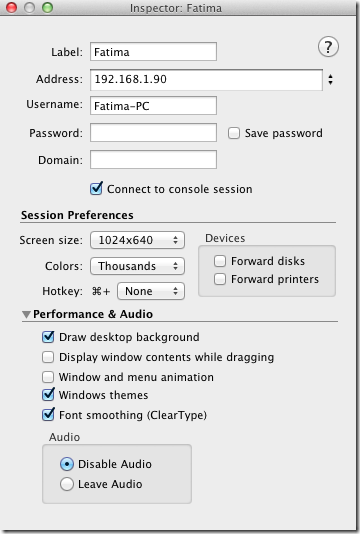
Doppelklicken Sie zum Erstellen einer Verbindung auf eine konfigurierte Verbindung in der Server Bereich, und die App wird mit dem System verbinden.
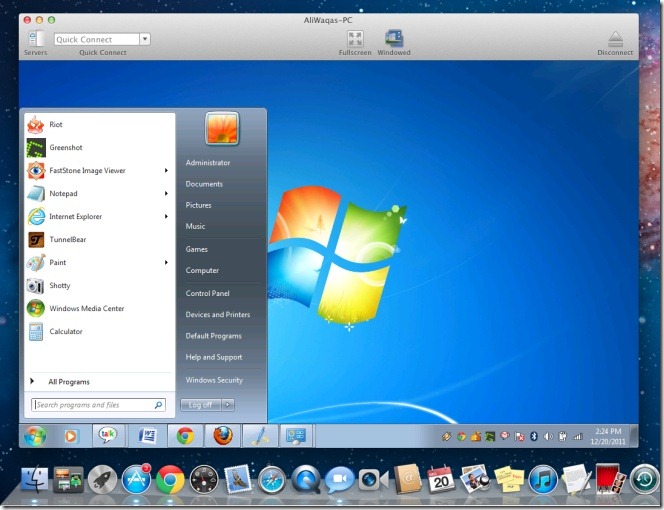
Sie können diese Voreinstellungen für jedes System, zu dem Sie eine Verbindung herstellen, separat festlegen oder eine Standardeinstellung aus den Voreinstellungen der App eingeben. Gehe zum Standard Registerkarte und wählen Sie Standardeinstellungen für Anzeige, Audio und Drucken. Um eine oder mehrere Festplatten auf Ihrem Mac über die Verbindung auf Ihrem Windows-PC verfügbar zu machen, gehen Sie zu Weiterleitung Tab und füge es hinzu.
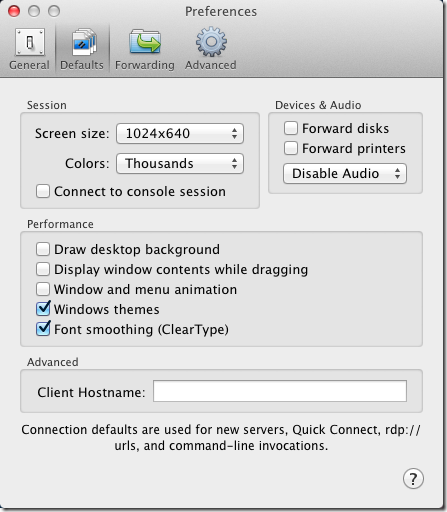
Während beide Apps in der Funktionalität ähnlich sind, ist dieDas Aktivieren oder Deaktivieren einer Remotezugriffs-Desktop-App hängt häufig davon ab, wie stabil eine Verbindung ist, und CoRD scheint eindeutig die Oberhand zu haben, soweit unsere Tests dies belegen. Da beide kostenlos sind, können Sie sie ganz einfach ausprobieren und sich einen Favoriten aussuchen.
Holen Sie sich CoRD für Mac













Bemerkungen